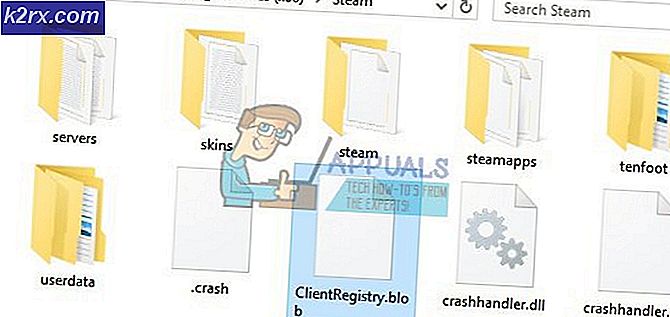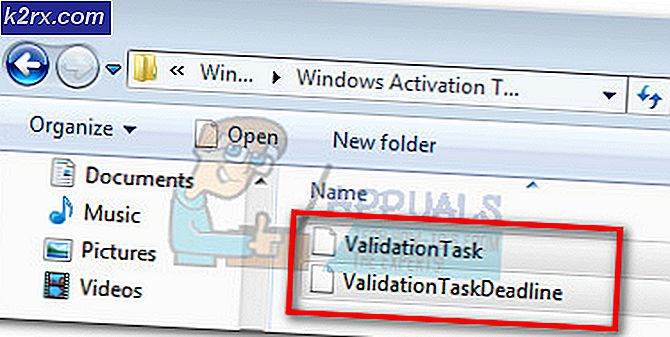Systemet kunne ikke finde den miljømulighed, der blev indtastet
Dette er et meget irriterende problem, der opstår, når miljøvariablerne i Windows-systemet forstyrres. Hovedårsagen til, at dette sker, skyldes den tredjepartssoftware, som brugerne installerer på deres system. Disse softwareapplikationer ændrer miljøvariablerne på din computer lydløst, og resultatet er, at de fleste andre systemprocesser holder op med at arbejde. Brugere kan støde på problemer som ude af stand til at udføre operationer, der kræver brugerrettigheder, de fleste af de eksekverbare filer bliver til genveje og ude af stand til at åbne Windows-kerneprogrammer som Task Manager og Command Prompt. Brugeren holder følgende fejl dukker op på skærmen:
Metode 1: Tilføj en ny miljøvariabel i fejlsikret tilstand
I denne metode læser vi systemvariablen kaldet “Windir”. Windows har en indbygget systemvariabel kaldet "Windir", der peger på Windows-biblioteket. Men denne variabel kan også redigeres eller fjernes af brugeren eller et andet program. Denne variabel kræves af batch-scripts for at køre korrekt, og visse systemapplikationer peger også på stien, der er gemt i "Windir" -variablen. Så hvis denne variabel er brudt, stopper alle disse applikationer, der er afhængige af den, også.
- Genstart dit system, og tryk på F4 når du ser opstartslogoet og derefter vælger Sikker tilstand
- Hvis du ikke ved, hvilken funktionstast, der går i fejlsikret tilstand, skal du trykke på Windows-tast + R. Dette åbner op for Løb Dialog boks. Skriv “msconfig ” og tryk på OK.
- Vælg Støvle fane og under Bootindstillinger, Tjek Sikker opstart mulighed. Klik nu ansøge og så Okay og genstart systemet.
- Når dit system genstartes i fejlsikret tilstand, skal du gå til din Systemegenskaber og klik Avancerede systemindstillinger
- Klik på miljøvariabler
- Klik på Ny under Systemvariabler
- I Variabelt navn gå ind “Windir” og i Variabel Værdi gå ind “C: \ Windows” (Stien til det bibliotek, hvor du installerede Windows)
- Klik på Okay og luk alle vinduer for at gemme indstillingerne
Metode 2: Brug Systemgendannelse til at gendanne dine tidligere indstillinger
I denne metode forsøger vi at gendanne Windows til tidligere indstillinger, hvor al den tidligere funktionalitet gendannes, og kassere eventuelle skadelige ændringer, der er foretaget på din computer. Til dette formål er der et værktøj i Windows, der hedder Systemgendannelse. Men for at denne metode skal fungere, skal dit system have et allerede oprettet systemgendannelsespunkt. Disse gendannelsespunkter oprettes enten manuelt af brugeren, eller nogle gange oprettes det automatisk, når et andet program forsøger at foretage kritiske ændringer i systemet.
- Genstart dit system med Safe Mode Enabled
- Gå til din computer Ejendomme og klik på Avancerede systemindstillinger
- Gå til Systembeskyttelse fanen og klik Systemgendannelse…
- Valgte Gendan punkt og klik Næste
- Klik på Ja og vent på, at systemet gendannes
- Når du er gendannet, vil du se, at systemet er vendt tilbage til sin normale tilstand.
Metode 3: Tilføj ofte manglende variabler i fejlsikret tilstand
Det er muligt, at der mangler mere end en miljøvariabel i systemet. I denne metode forsøger vi at tilføje de mest almindelige variabler, der også er rapporteret mangler af andre brugere. Der er systemvariabler, hvilket betyder, at disse normalt er opsat af Windows, men du kan også indsætte dem manuelt i registreringsdatabasen.
- Genstart dit system med Safe Mode Enabled
- Gå til dine systemegenskaber, og klik på Avancerede systemindstillinger
- Klik på Miljøvariabler
- Klik på Ny under Systemvariabler
- Indtast følgende i variabelnavnet og variabelværdi:
CommonProgramFiles= C: \ Program Files \ Common Files CommonProgramFiles (x86)= C: \ Program Files (x86) \ Common Files Almindeligt programW6432= C: \ Program Files \ Common Files Programfiler= C: \ Programfiler
- Klik på Okay og luk alle vinduer for at gemme indstillingerne
- Genstart dit system normalt